ug英文界面怎么改中文
更新时间:2024-09-18 14:09:53作者:yang
UG是一款功能强大的设计软件,但是很多用户可能更习惯使用中文界面,如果您想将UG的英文界面转换为中文界面,可以通过简单的操作实现。在设置中找到语言选项,将其更改为中文即可。这样您就可以更轻松地操作UG,提高工作效率。希望这个方法对您有帮助!
步骤如下:
1.当UG显示成英文后,不要迷茫。先关闭UG,返回到桌面,在我的电脑上右击,在弹出的对话框中点属性。
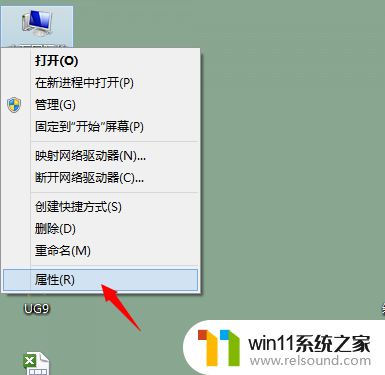
2.不同的操作系统,其界面是不同;我的是WIN8系统,点高级系统设置,进入环境变量中。
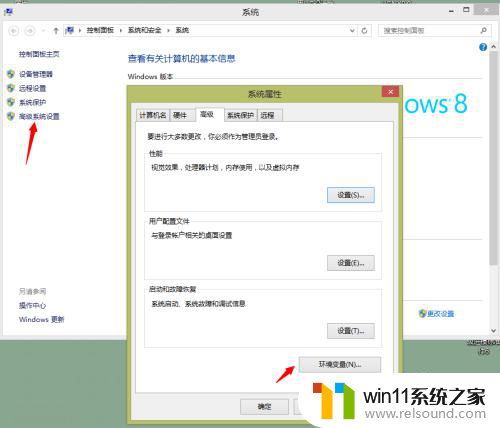
3.先查看用户变量中,是否有lang=chs,如果没有请新建用户变量。如下图:
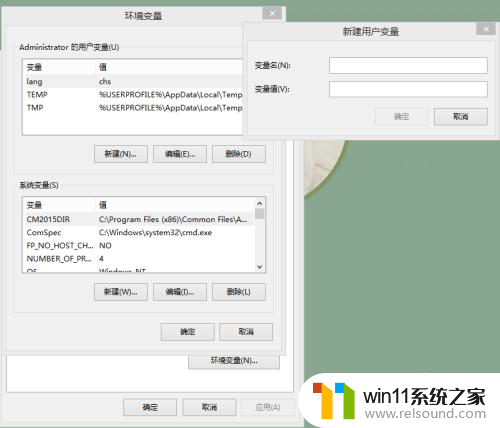
4.再来查看系统变量,看UGII_LANG的变量值是否为simpl_chinese,如果不是请点编辑。改成UGII_LANG=simpl_chinese,如下图:

5.以上的两步操作完成,点确定进行保存,如下图:
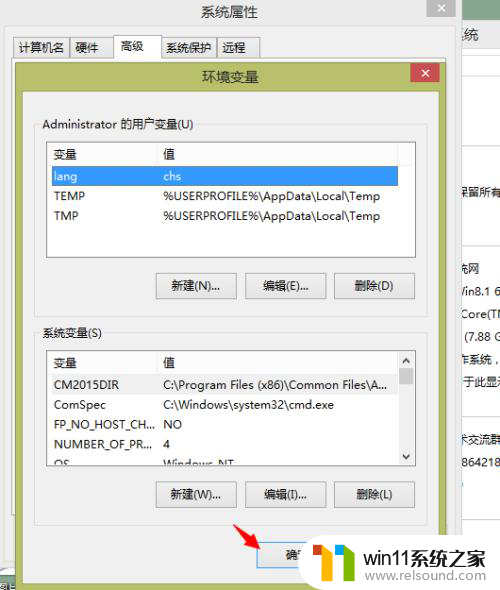
6.在完成以上步骤后,重新启动UG,你的软件界面就是中文的啦!

以上是如何将UG英文界面改为中文的全部内容,如果遇到相同问题的用户,可以参考本文中介绍的步骤进行修复,希望能对大家有所帮助。















